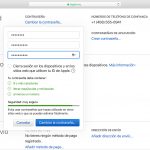La primera vez que crees una cuenta de Gmail, se te pedirá que añadas un número de teléfono para vincularla a la cuenta que estás creando. Este número de teléfono te permitirá recibir un código si no puedes recordar tu contraseña de Gmail y no tienes acceso a tu dirección de correo electrónico alternativa.
Los números de teléfono también se utilizan para la verificación en dos etapas. Esta es una función de seguridad que le permite recibir un código para que cuando ingrese a su cuenta, tenga que ingresar un código que haya sido enviado a su número para acceder a su cuenta. Cualquiera que tenga su contraseña no podrá iniciar sesión a menos que tenga el código que se ha enviado a su número.
Al hacer su cuenta, sólo tiene la opción de añadir un número de teléfono como recuperación. Si tiene activada la autenticación de dos factores y ya no tiene acceso a ese número de teléfono, esto puede ser un problema. Si viajas al extranjero y no puedes recibir mensajes de texto en tu número de teléfono de recuperación, esto puede ser un problema porque no podrás acceder a tu cuenta de Google.
Por suerte, puedes añadir 2 números de teléfono a tu cuenta de Google para la verificación en 2 pasos. Este número también se puede utilizar como número de recuperación y para servicios como Google Calendar y Google Pay. La única forma de añadir un segundo número es añadiendo uno a la verificación en dos pasos.
Adición de varios números a la cuenta de Google
A través del escritorio
1. Visita Configuración de la cuenta de Google en tu navegador web.
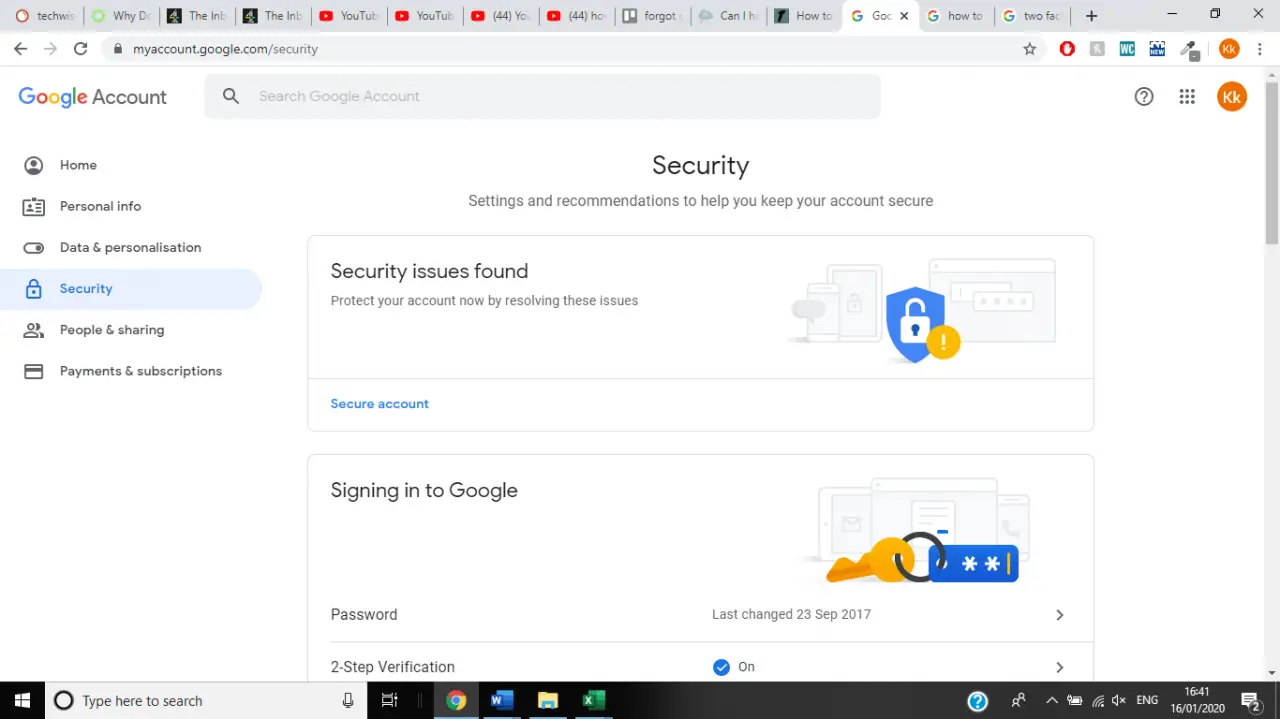
>
2. Pulse sobre Seguridad .
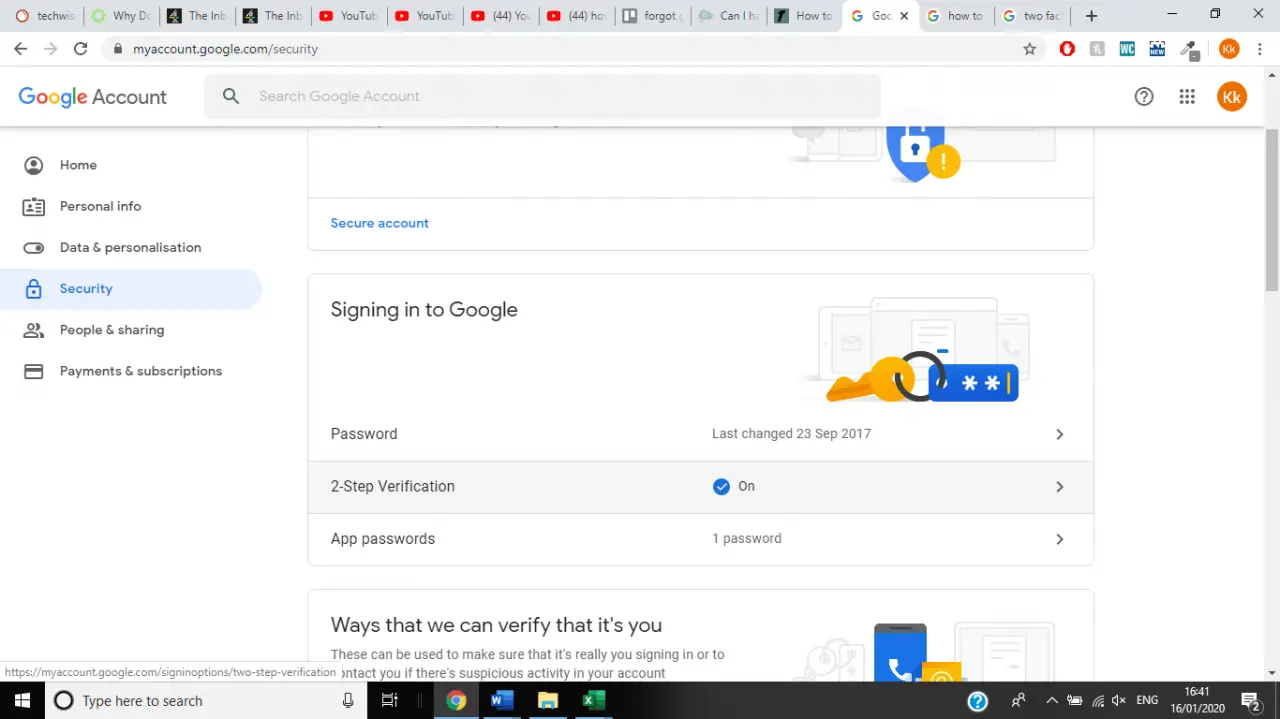
>
3. Selecciona Verificación en 2 pasos .
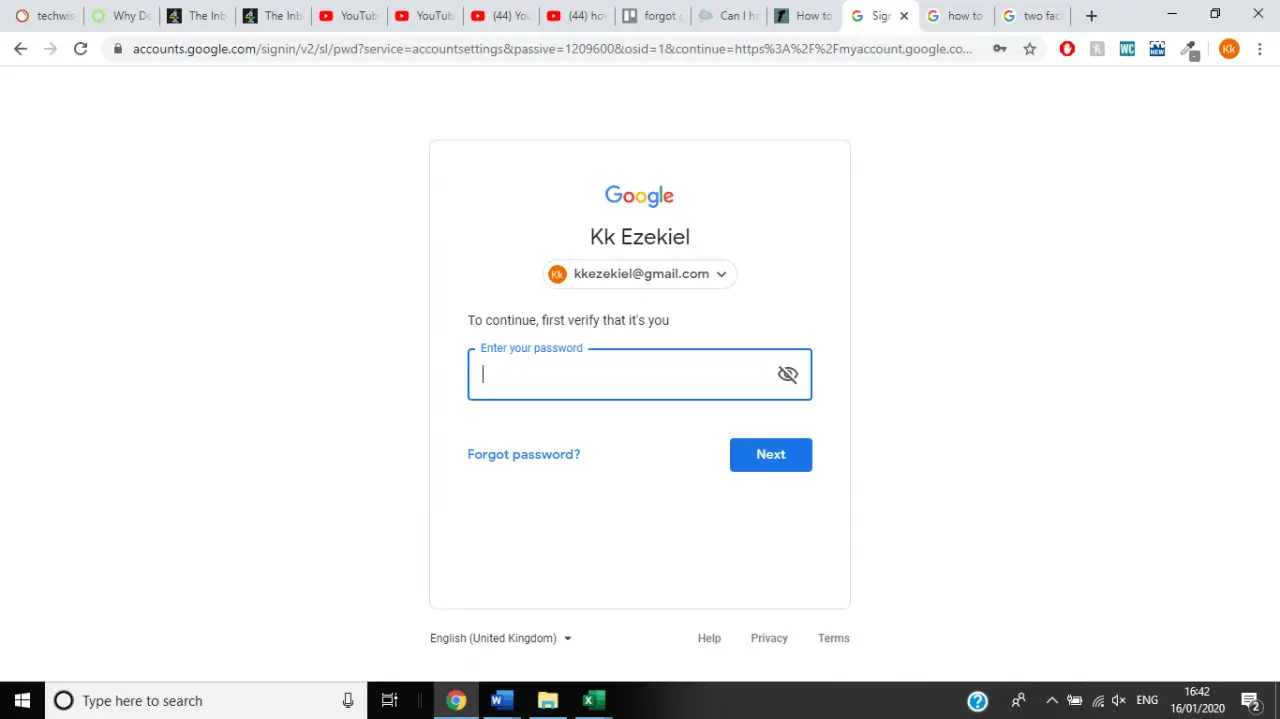
>
4. Accede a tu cuenta de Google.
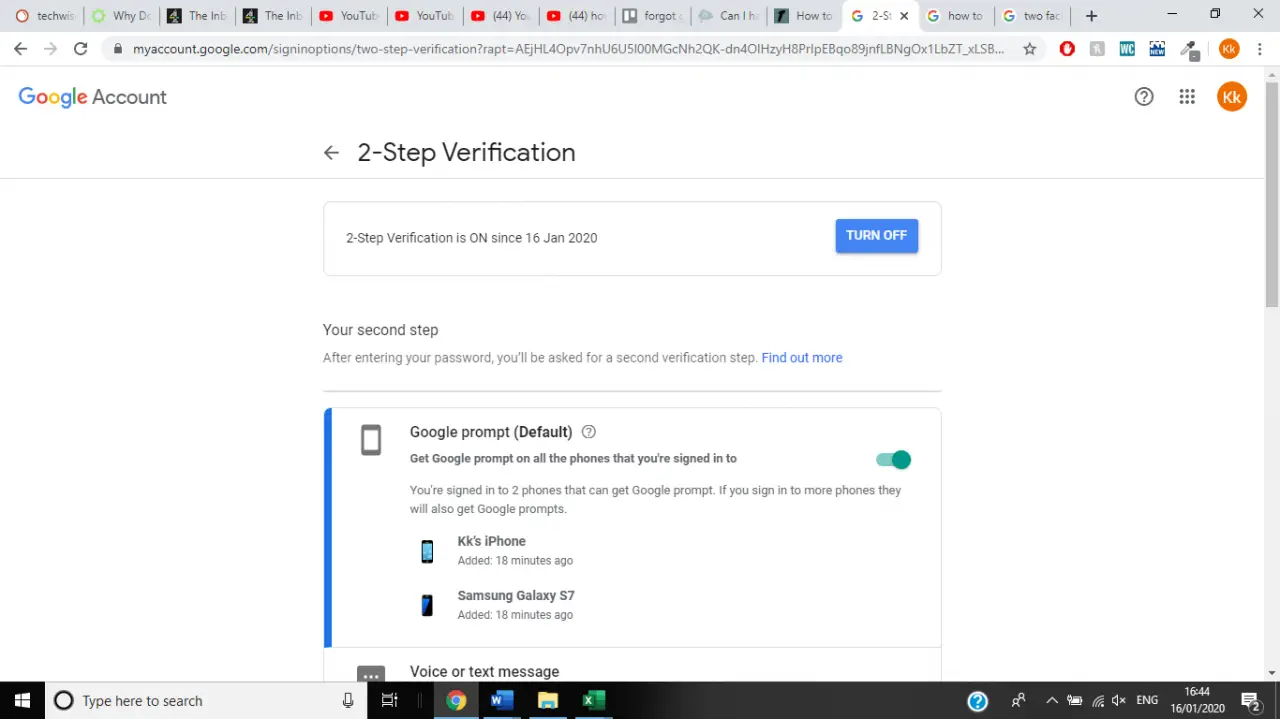
>
5. Habilitar la verificación en dos pasos. Si no estaba habilitado antes, asegúrese de configurar la Verificación de 2 Pasos respondiendo a un correo electrónico y verificando que recibió un código.

>
6. En Mensaje de voz o texto, seleccione Añadir teléfono .
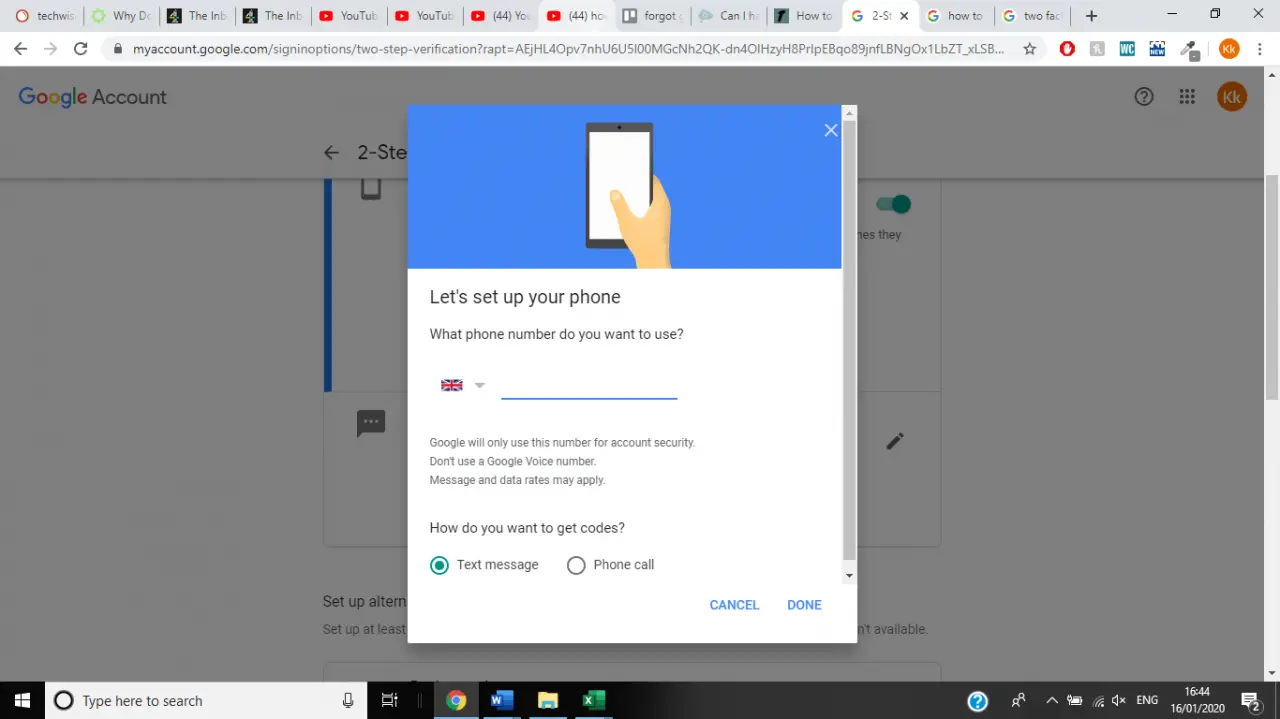
>
7. Introduzca un nuevo número de teléfono y seleccione Hecho .
A través de iOS o Android
1. Abre Gmail e inicia sesión.

>
2. 3. Toque en el menú (tres líneas horizontales).

>
3. Toca Ajustes en la parte inferior.

>
4. Selecciona tu dirección de Gmail .

>
5. Selecciona Administrar tu cuenta de Google .
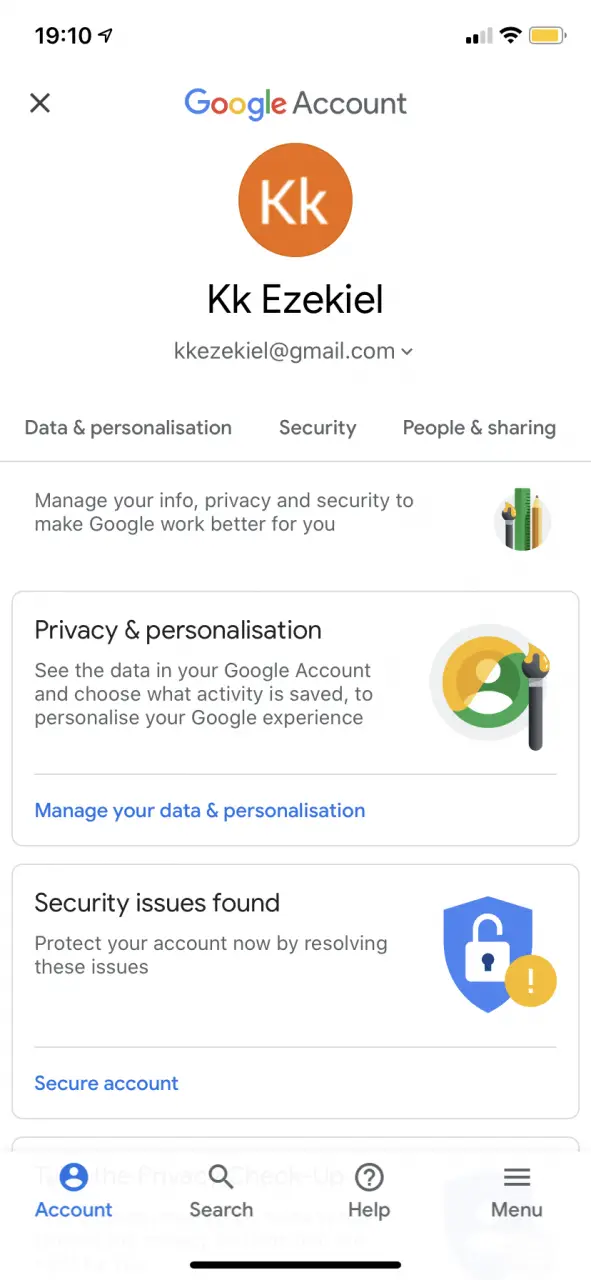
>
6. Pulse sobre Seguridad .
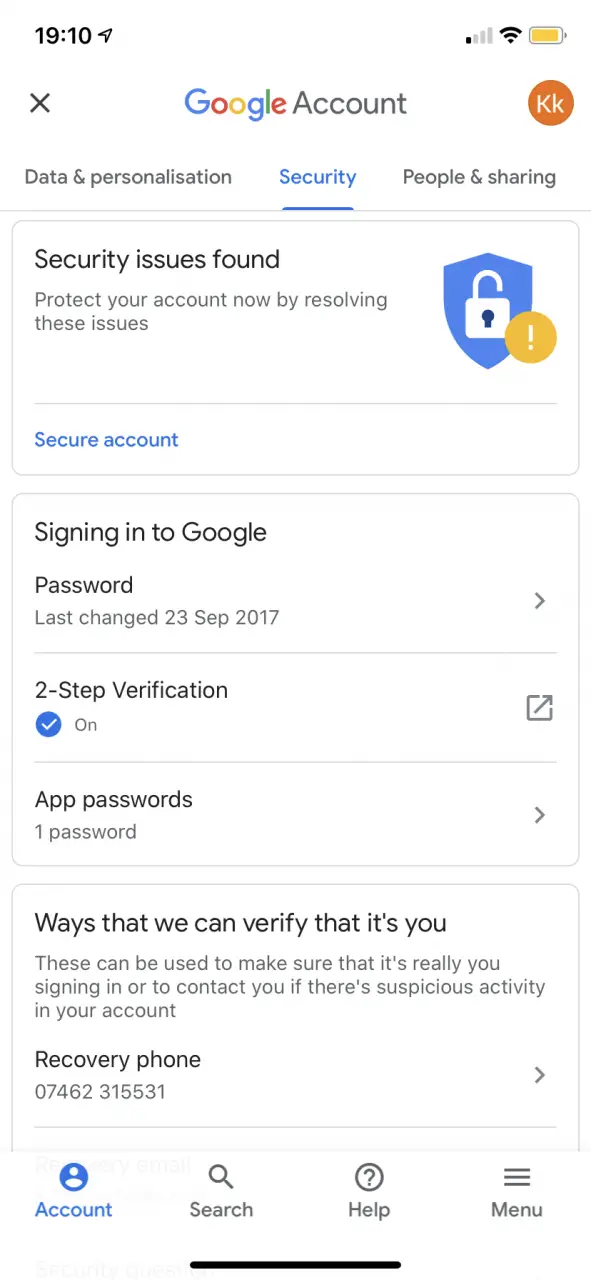
>
7. Seleccione Verificación en 2 pasos .
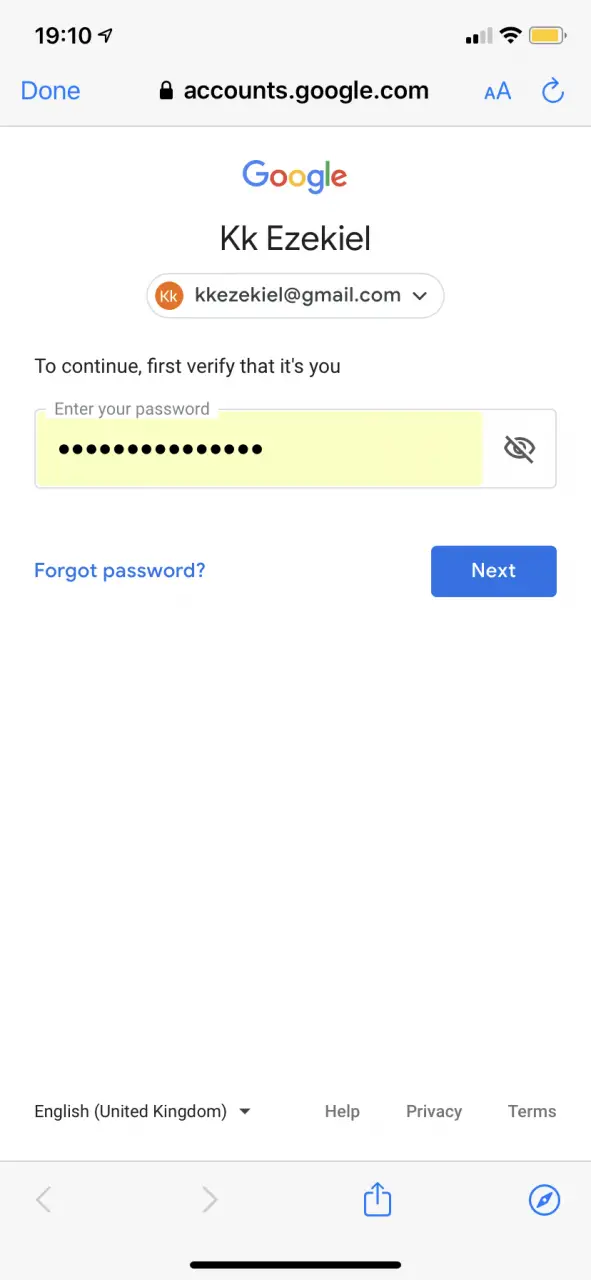
>
8. Accede a tu cuenta de Google y selecciona Siguiente .
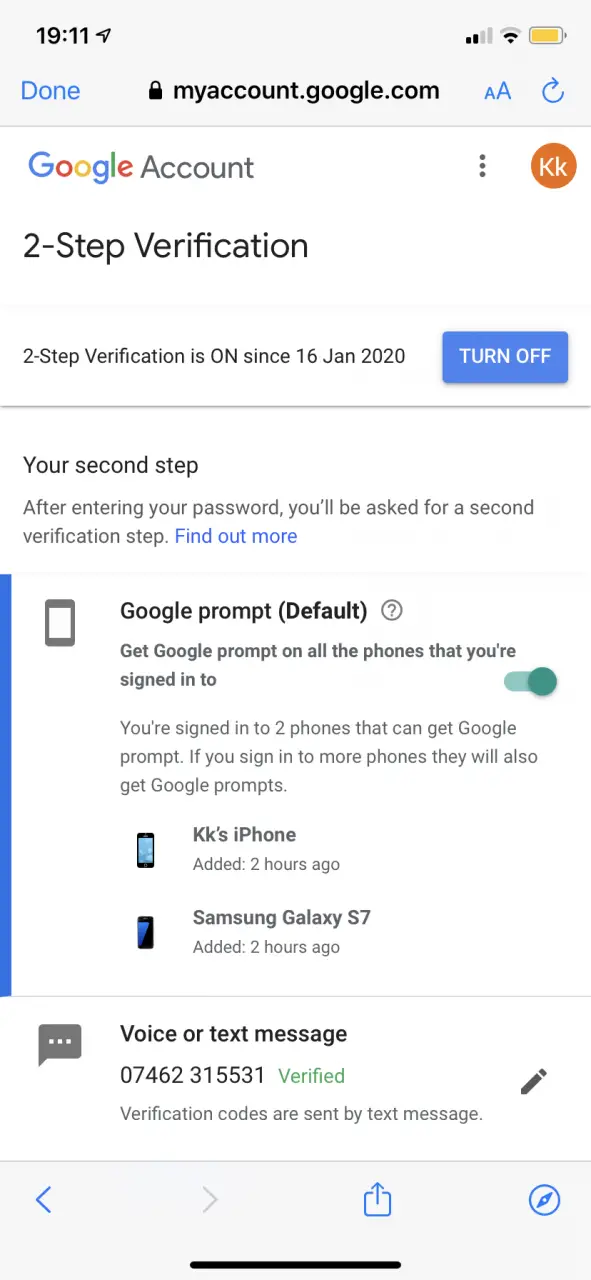
>
9. Habilitar Verificación en 2 pasos . Si no estaba habilitado antes, asegúrate de configurar la Verificación de 2 Pasos respondiendo a un correo electrónico y verificando que recibiste un código.
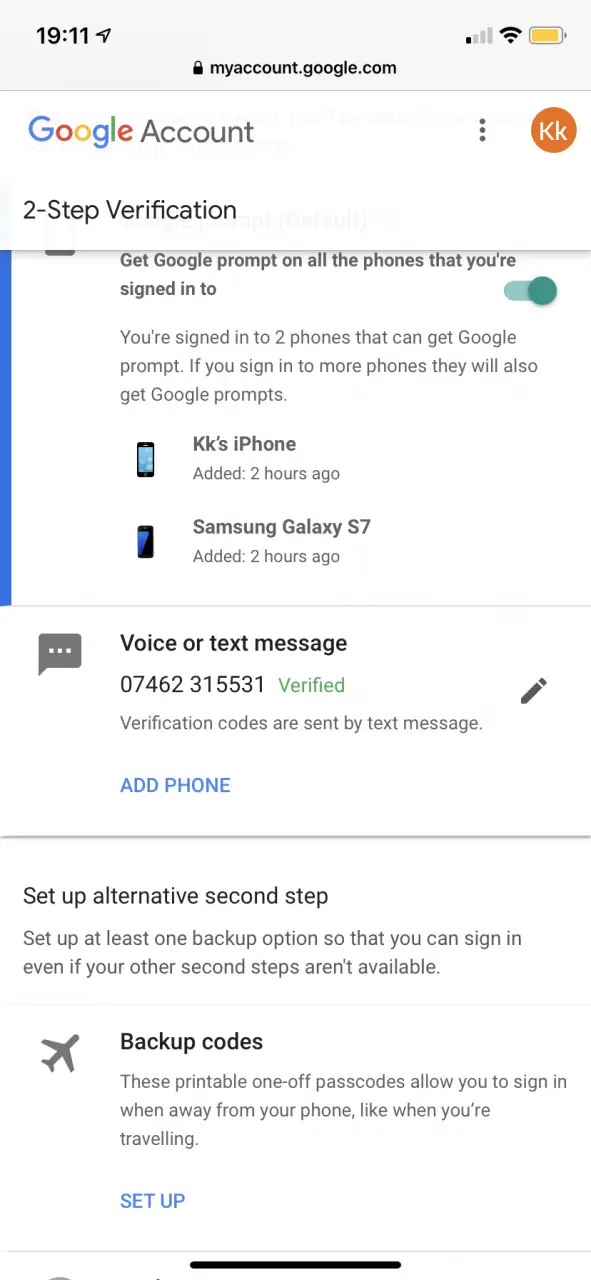
>
10. En Mensaje de voz o de texto, seleccione Añadir teléfono .
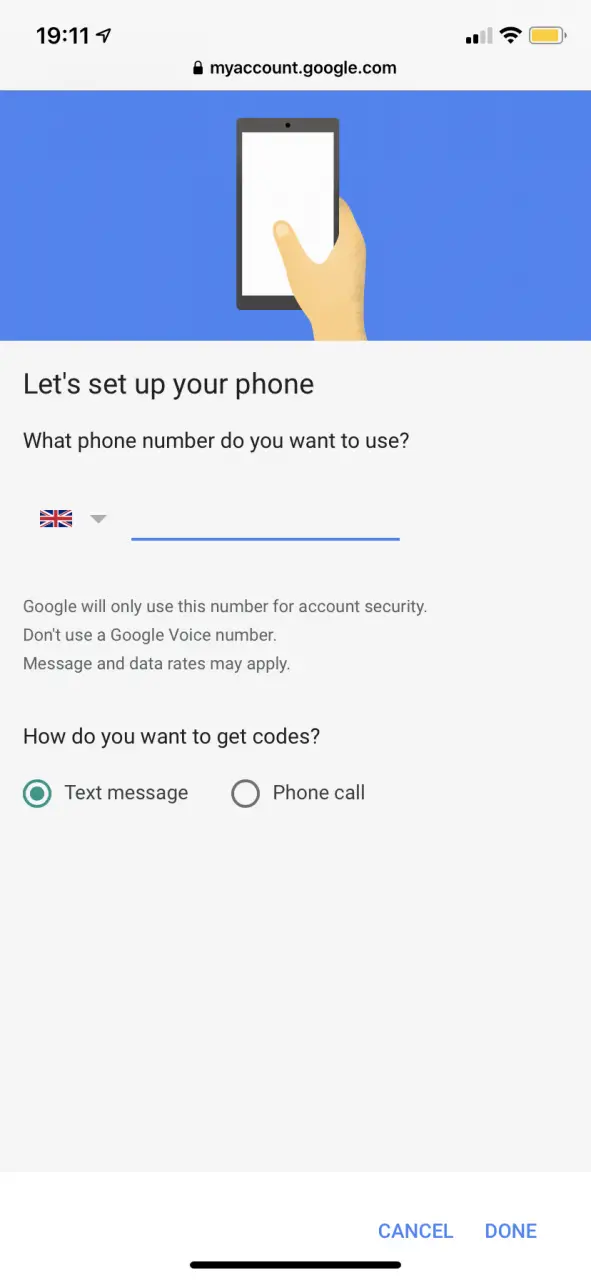
>
11. Introduzca un nuevo número de teléfono y seleccione Hecho .